
在Windows 11中,有許多實用功能,大多數使用者可能並不了解。如果你是一名大學生,想要升級你的膝上型電腦,無論是做筆記、研究計畫還是其他用途,以下這些鮮為人知的Windows 11功能將助你一臂之力。
### 1. 即時字幕功能
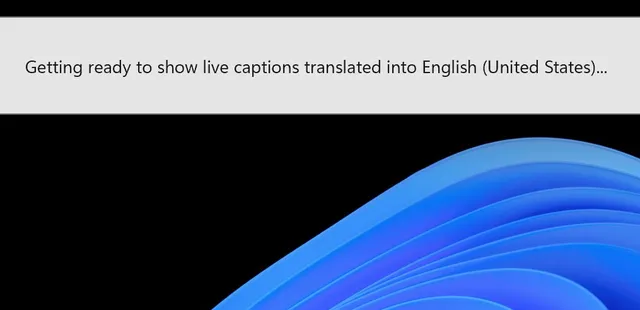
### 2. 剪貼簿歷史記錄
Windows 11的剪貼簿歷史記錄功能會跟蹤所有復制和貼上的內容,包括文本和影像。通常情況下,貼上操作僅顯示最後一次復制的內容,但透過使用Windows鍵+V快捷鍵(而非Ctrl+V)可以從中選擇之前復制的計畫。如果尚未啟用此功能,系統會提示您進行設定。
### 3. 高級筆輸入
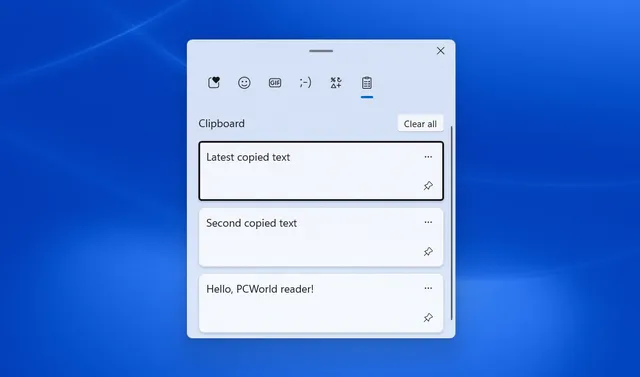
一些Windows筆記本預裝了支持電容筆的功能。對於大學生來說,這使得在優秀的筆記應用程式如OneNote中書寫手寫筆記、數學方程式式、圖表等變得更加簡便。Windows 11使筆輸入功能在任何應用程式中都可用,透過手寫辨識技術,您可以直接在任何文本欄位上書寫,並立即將其轉換為文本。
### 4. 內建語音輸入
Windows 11內建語音輸入功能,允許您說出想法並即時轉化為文字,就像在手機上操作一樣。要開啟Windows 11的語音輸入工具,請使用Windows鍵+H快捷鍵。對於觸控式螢幕裝置,您還可以透過觸控鍵盤上的麥克風按鈕來啟動它。

### 5. 將網頁轉換為本地套用
### 6. 貼上便簽套用
對於偶爾記筆記的需求,Microsoft OneNote可能過於復雜。如果您只需要快速記錄一些筆記,可以嘗試使用內建的貼上便簽套用。Windows 11的貼上便簽套用可以透過搜尋「貼上便簽」在開始功能表中啟動。這個套用可以將筆記固定在桌面上或以更簡單的列表形式保存,並且可以跨裝置同步。
### 7. 內建表情插入工具
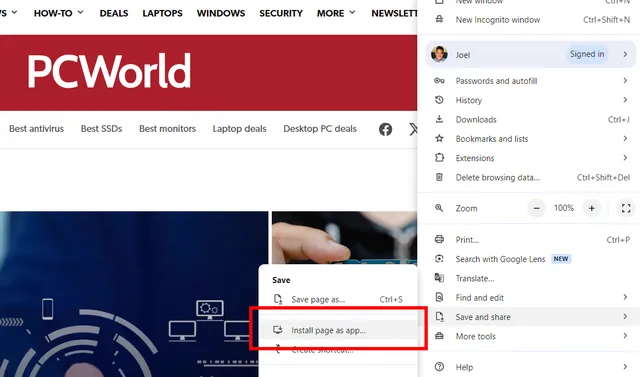
Windows提供了方便的表情插入工具,可透過Windows鍵+句號或Windows鍵+分號快捷鍵存取。您可以在任何應用程式或文件中瀏覽內建的所有表情符號並插入它們。在按下快捷鍵後,您也可以開始輸入以尋找特定的emoji。
### 8. 快捷鍵編輯技巧
Ctrl鍵提供了許多編輯文本的快捷鍵技巧,其中我最喜歡的是它可以讓許多鍵盤動作套用於整個單詞而不是單個字元。例如,使用Ctrl + Backspace快捷鍵可以刪除整個上一個單詞,而不僅僅是單個字元。同樣,使用Ctrl + Shift +箭頭鍵可以選擇整個單詞,或者使用Ctrl + Shift + Home或End一次鍵入即可選擇整行文本。
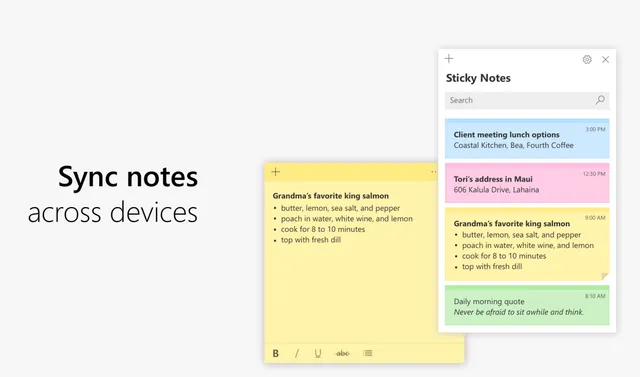
### 9. 動態釘選功能
### 10. Pomodoro計時器和勿擾模式
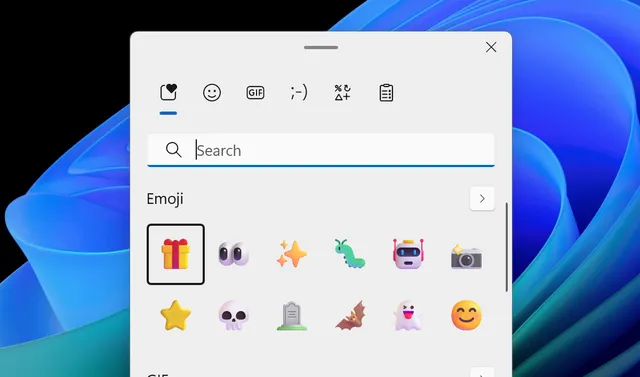
Windows 11內建Pomodoro計時器,幫助您保持專註並提高工作效率。只需在開始功能表中開啟時鐘套用並啟用聚焦會話功能,即可配置您的會話,在此期間,所有通知和套用警報都將被靜音。您甚至可以連結Spotify帳戶,以便在專註時播放適合的音樂。
### 11. 手機與PC整合

現代Windows PC提供輕鬆存取或控制手機的功能,具體取決於您使用的iPhone或Android手機。透過安裝iCloud for Windows套用或開啟Phone Link套用,您可以實作與手機的無縫整合,包括瀏覽照片、發送簡訊、管理通知以及復制貼上照片到PC等操作。
### 結語
Windows 11隱藏功能為大學生提供了強大的工具包,從增強學習體驗到提高生產力,這些功能不僅實用而且易於上手。探索並利用這些功能,讓您的大學生活更加高效和有趣。
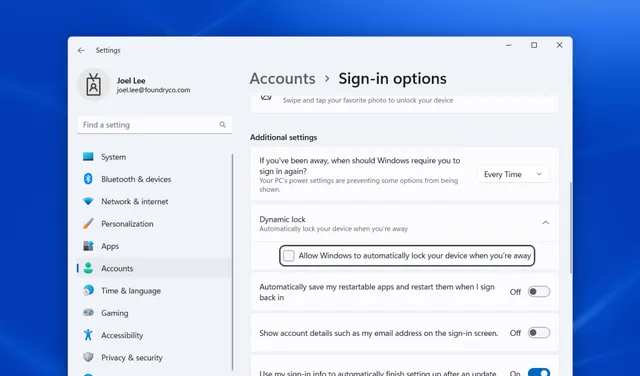
Post by Polly











